Очень часто, начиная работать в 1С 8.3 Бухгалтерия, в учете пользователя уже есть первоначальные остатки, и перед ним возникает вопрос — как занести их в базу? Рассмотрим пошаговую инструкцию ввода остатков в 1С 8.3 на примере основных средств.
[jivo-yes]
Подробнее смотрите в онлайн-курсе: «Бухгалтерский и налоговый учет в 1С:Бухгалтерия 8 ред. 3 от А до Я»
Содержание
Подготовка к вводу остатков
Перед тем как вводить начальные остатки в 1С, необходимо:
- настроить учет:
- заполнить основные справочники:
- Контрагенты, например, загрузив их из файла Excel или XML;
- Номенклатура, например, используя загрузку номенклатуру и ее цены из Excel;
- Физические лица;
- Основные средства и т.д.
Ввод остатков в 1С 8.3
Для ввода остатков в 1С по счетам запустите Помощник ввода начальных остатков в разделе Главное — Начало работы — Помощник ввода остатков.
По ссылке Установить дату ввода остатков укажите дату, предшествующую дате начала работы в базе: например, если учет вы начинаете вести с 1 января, то укажите дату 31 декабря.
Получите понятные самоучители 2025 по 1С бесплатно:
На вкладке Основные счета плана счетов укажите все остатки на балансовых счетах. Не забудьте и про Забалансовые счета плана счетов: их тоже нужно внести.
Для этого выберите счет, по которому у вас имеются остатки, для их ввода воспользуйтесь кнопкой Ввести остатки по счету.
Режим ввода остатков
Ввод остатков в 1С 8.3 можно осуществлять по данным:
- БУ;
- НУ;
- специальных регистров.
По каким данным заносятся остатки, устанавливается в документе Ввод остатков по кнопке Режим ввода остатков или Еще — Режим ввода остатков.
Флажки могут быть установлены все или только необходимые. Например, при смене режима налогообложения нужно ввести остатки только по НУ и специальным регистрам. А при вводе остатков при переходе на раздельный учет по НДС не с начала ведения базы нужно ввести остатки только по специальным регистрам, не затрагивая данные БУ и НУ. Если остатки заносятся в пустую базу, то должны быть установлены все три флажка.
Режим ввода остатков в 1С можно установить не в каждом документе. В некоторых документах нет необходимости заносить данные в специальные регистры, а в других— данные по налоговому учету заполняются в отдельных графах от бухгалтерского учета. Поэтому кнопку Режим ввода остатков вы найдете не в каждом документе.
Ввод остатков основных средств
Рассмотрим пошагово как внести остатки в 1С 8.3 вручную на примере основных средств.
На 31.12.2018 в Организации за Григорьевым В. А. закреплен Склад готовой продукции, приобретенный у стороннего контрагента, первоначальной стоимостью 3 840 000 руб. Склад принят к учету в качестве ОС и введен в эксплуатацию документом ОС-1 № 5 от 09.12.2014. Срок полезного использования — 240 месяцев. Накопленная сумма амортизации по БУ и НУ — 768 000 руб. (3 840 000 /240*48). За время эксплуатации склад не модернизировался.
В соответствии с учетной политикой амортизация по БУ и НУ начисляется линейным методом по всем объектам основных средств. Расходы на амортизацию включаются в состав коммерческих расходов по БУ (косвенные расходы по НУ).
Для ввода остатков по Складу готовой продукции установите курсор на счет 01 или 01.01, по кнопке Ввести остатки по счету создайте документ Ввод остатков.
Далее нажмите кнопку Добавить и заполните первоначальные данные.
Изучить подробнее заполнение справочника Основные средства
Далее перейдите на вкладку Бухгалтерский учет и укажите: как склад поступил в организацию, МОЛ и параметры начисления амортизации.
- Срок полезного использования — первоначальный срок полезного использования, а не остаточный на дату ввода остатков.
Аналогично заполните вкладку Налоговый учет.
На вкладке События укажите, когда Склад введен в эксплуатацию и каким документом.
Введенные данные отразятся в табличной части. Если вам каких-то данных в таблице не хватает, вы можете зайти в форму ввода остатков двойным нажатием по любой графе или настроить отображение граф по кнопке Еще — Настроить форму.
В нашем примере Склад готовой продукции не модернизировался, поэтому Текущая стоимость будет равна Первоначальной стоимости.
Проводки
Все начальные остатки заносятся в корреспонденции со счетом 000 «Вспомогательный счет». После ввода остатков на этом счете не должно быть незакрытых сумм.
Так нужно ввести остатки по каждому счету на вкладке Основные счета плана счетов.
При вводе остатков по счету 01 «Основные средства» сразу заполняются остатки по начисленной амортизации.
НДС по реализации
Вкладка НДС по реализации заполняется, если нужно отразить остатки НДС по реализованным ценностям (остатки по регистру НДС Продажи), а также указать базу распределения для корректного ведения раздельного учета.
Остатки НДС по реализации необходимо ввести, если вы вносите остатки по счетам 90 «Продажи» или 91.01 при реализации прочего имущества (ОС, материалов и т.д.), т.е. начинаете вести учет не сначала периода.
Базу распределения обязательно нужно вводить при ведении раздельного учета, если есть входящий НДС, подлежащий к распределению.
Изучить подробнее Ввод первоначальных остатков по 90 счетам
Проверка начальных остатков
После ввода всех остатков изначально проверьте Итого (баланс) внизу формы Помощника ввода начальных остатков. Сумма Сальдо Дт и Сальдо Кт должна совпадать.
Далее осуществите проверку с помощью следующих отчетов:
Мы рассмотрели пошаговую инструкцию как вручную внести остатки по счетам в 1С 8.3 Бухгалтерия, как ввести начальные остатки в 1С на примере основных средств.
Проверьте себя! Пройдите тест:
- Тест № 50. Приобретение основного средства с дополнительными расходами на доставку
- Тест № 44. Приобретение основных средств на кредитные средства
- Тест № 42. Реализация основного средства с убытком
- Тест № 41. Принятие к учету основного средства с амортизационной премией
- Тест № 33. Приобретение основного средства: автомобиль
- Тест № 16. Документ Принятие к учету ОС
См. также:
- Как в 1С посмотреть остатки на складе?
- Учет основных средств в 1С 8.3: пошаговая инструкция
- Инвентаризация в 1С 8.3 Бухгалтерия 3.0
- Инвентарная карточка учета объекта основных средств в 1С 8.3
- Как оприходовать основные средства в 1С 8.3: пошаговая инструкция
- Продажа основного средства в 1С 8.3: пошаговая инструкция
- Реализация основного средства с убытком
- Как исправить наименование ОС в 1С?
- Как отразить восстановление НДС с остаточной стоимости ОС при переходе на УСН?
- Как НДС со счета 19.01 «НДС при приобретении основных средств» перевести на счет 68.02?
Если Вы являетесь подписчиком системы "Бухэксперт: Рубрикатор 1С Бухгалтерия", тогда читайте дополнительный материал по теме:
- Для чего определяется Функциональность?
- Для чего определяются параметры учета?
- Учетная политика по НУ: вкладка НДС
- Учетная политика по НУ: вкладка Налог на прибыль
- Назначение справочника Контрагенты и создание его элементов
- Загрузка контрагентов и банковских счетов из файла Excel
- Загрузка реквизитов контрагента из файла XML
Если Вы еще не подписаны:
Активировать демо-доступ бесплатно →
или
Оформить подписку на Рубрикатор →
После оформления подписки вам станут доступны все материалы по 1С Бухгалтерия, записи поддерживающих эфиров и вы сможете задавать любые вопросы по 1С.
Помогла статья?
Получите еще секретный бонус и полный доступ к справочной системе Бухэксперт на 8 дней бесплатно

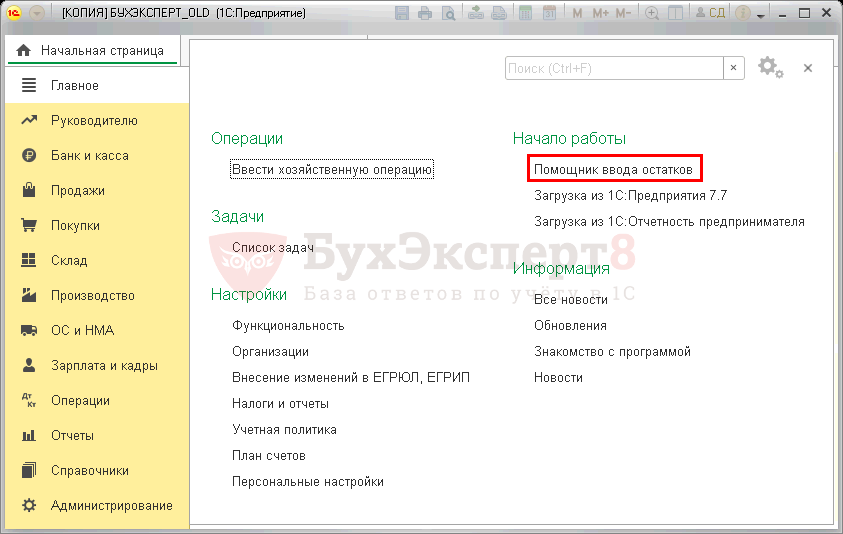



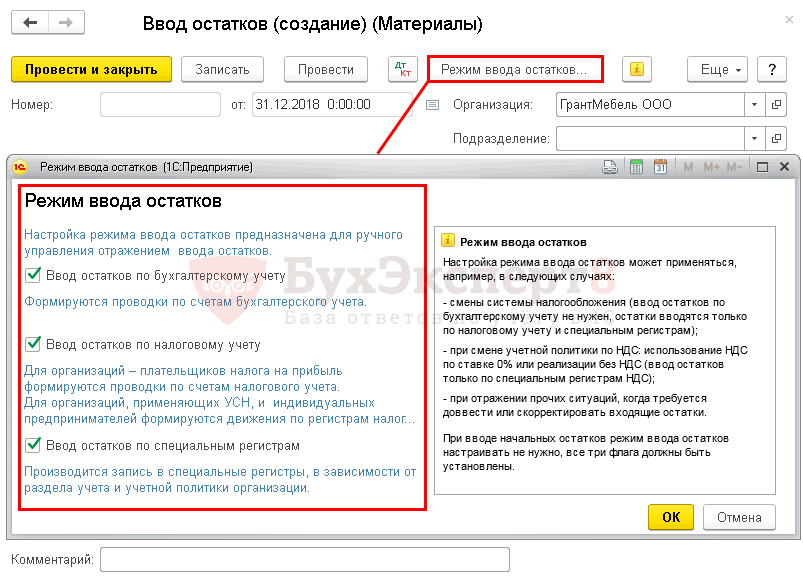
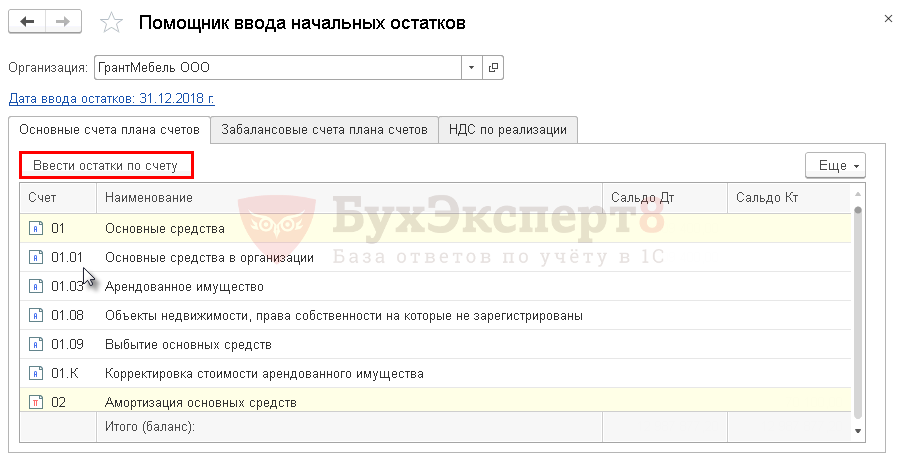
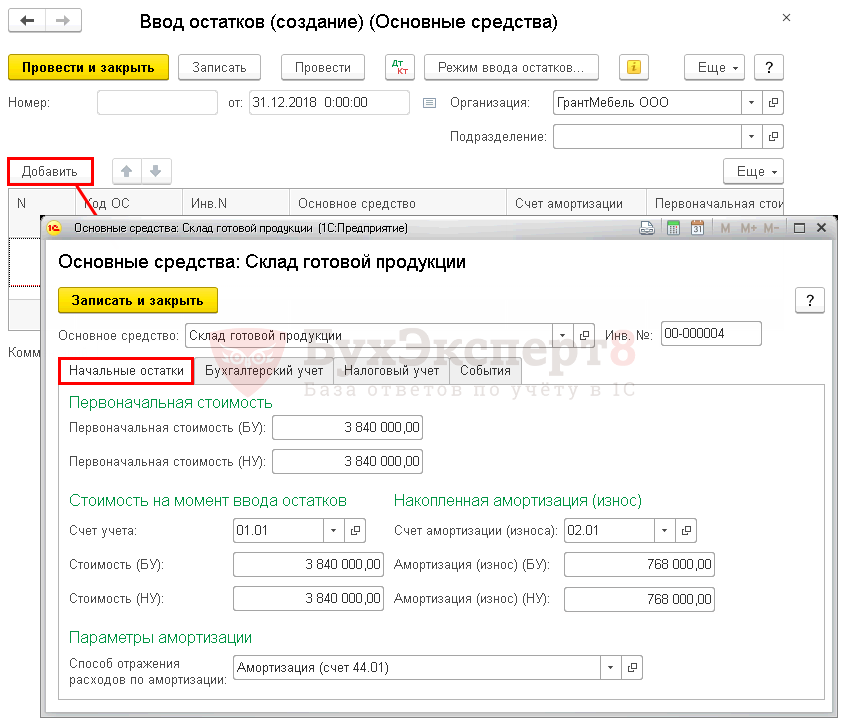
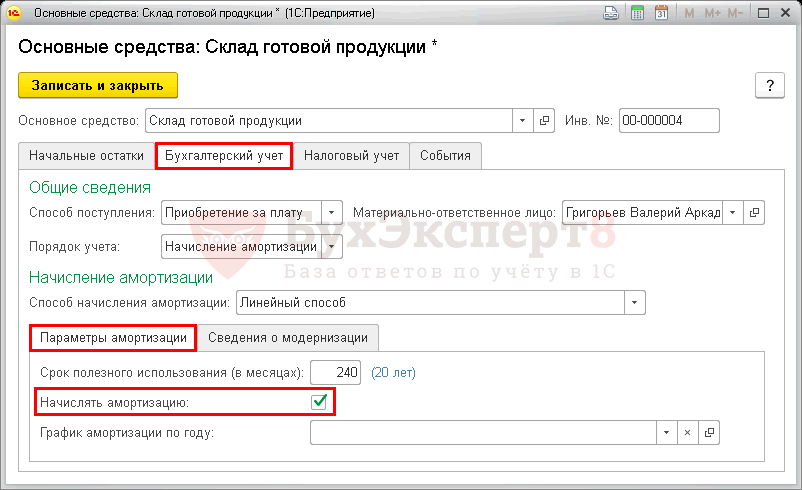

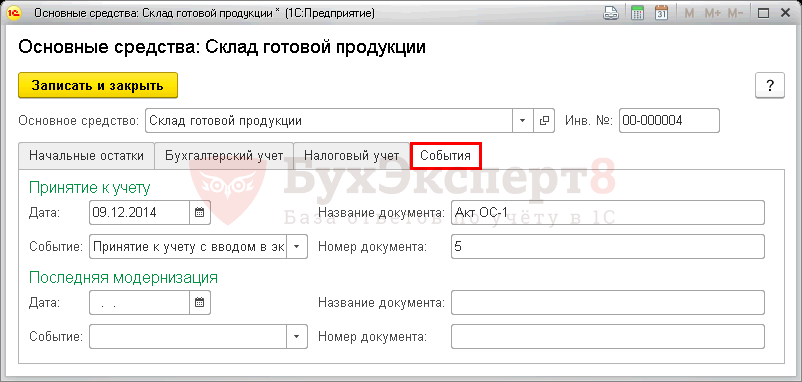
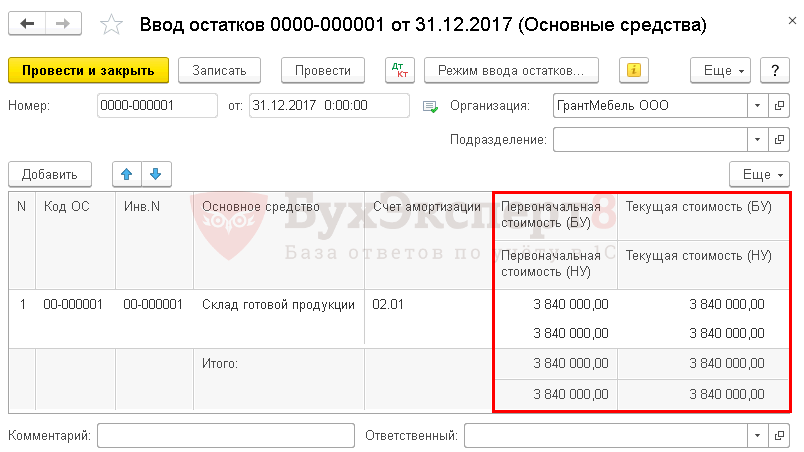
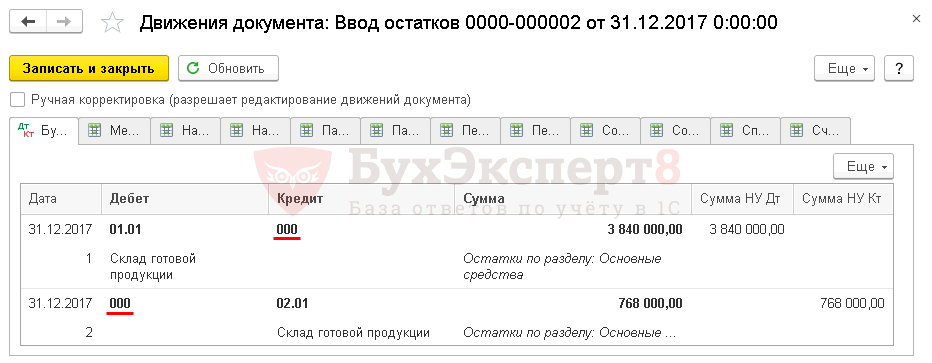

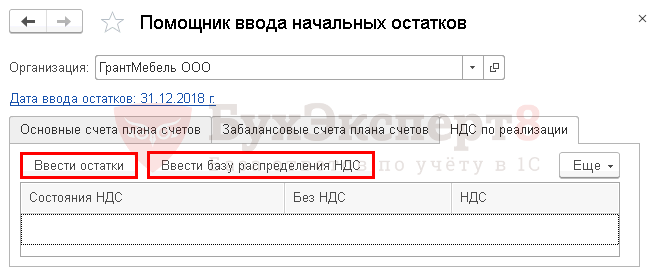
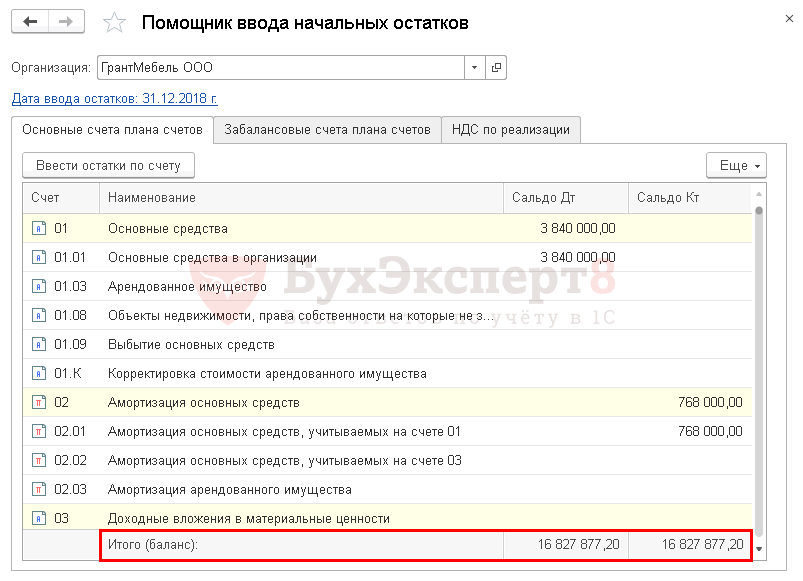

Большая благодарность за подробную инфу
Благодаря Вам очень быстро осваиваю работу в 1 С